Đánh giá các vật dụng hữu ích cho OS X Yosemite. Widgets cho Mac - năm ứng dụng hữu ích cho Trung tâm thông báo OS X Yosemite Widgets cho bảng điều khiển mac
Ứng dụng Bảng điều khiển trên máy Mac cho phép bạn giữ tất cả các loại thông tin động, hữu ích trong tầm tay bằng các tiện ích có thể tùy chỉnh tự do. Nếu bạn cho rằng nó vô giá trị, có lẽ đã đến lúc bạn nên xem xét lại và thực hiện một cú đánh khác.
Để giúp bạn làm quen lại với Trang tổng quan, hãy xem chín tiện ích hữu ích mà bạn sẽ không tìm thấy trong bộ mặc định đi kèm với ứng dụng.
1. PCalc: dành cho các phép tính nâng cao
Tiện ích máy tính đi kèm với Bảng điều khiển khá đơn giản. Nếu bạn thích một tùy chọn giàu tính năng hơn có thể thay thế máy tính khoa học, hãy thử tiện ích PCalc.
PCalc chủ yếu có sẵn dưới dạng ứng dụng dành cho MacOS và iOS với sự hỗ trợ của Action Center. Nó có giá 10 USD nhưng bạn có thể tải phiên bản Trang tổng quan miễn phí.
Tải xuống: PCalc (miễn phí, có sẵn phiên bản cao cấp)
2. DashNote: Simplenote để ghi chú
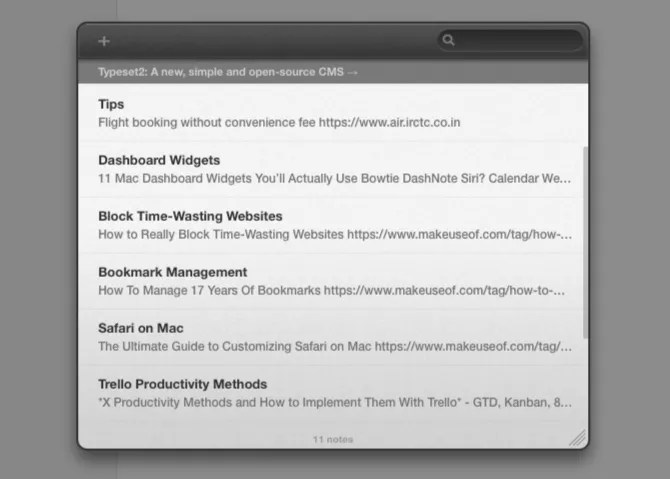
DashNote cho phép bạn tạo, chỉnh sửa, xóa, ghim và tìm kiếm các ghi chú Simplenote từ thanh công cụ. Sau khi bạn cài đặt tiện ích và đăng nhập bằng thông tin xác thực Simplenote, các ghi chú hiện có của bạn sẽ được hiển thị ngay lập tức. Bây giờ bạn đã sẵn sàng ghi chú mới như bình thường.
Đối với các tính năng như gắn thẻ và bật Markdown, bạn sẽ phải sử dụng ứng dụng Simplenote đầy đủ hoặc phiên bản web của dịch vụ.
Nếu bạn không có tài khoản Simplenote, hãy thử tiện ích Notefile để ghi chú trong bảng điều khiển của bạn. Vì Notefile không có công cụ tìm kiếm nên tốt nhất bạn nên sử dụng tiện ích nếu bạn không có quá nhiều ghi chú hoặc nếu bạn muốn có một sổ ghi chú tạm thời.
Tải xuống: DashNote (miễn phí)
3. Tình trạng giao hàng: theo dõi bưu kiện

Nếu bạn đang mong đợi một gói hàng sẽ được giao, Trạng thái giao hàng có thể cho bạn biết khi nào gói hàng đó sẽ đến và thậm chí theo dõi lộ trình vận chuyển của gói hàng đó. Tất cả những gì bạn cần từ tiện ích này là số đơn đặt hàng hoặc số theo dõi bưu kiện.
Trạng thái giao hàng hỗ trợ khá nhiều dịch vụ giao hàng phổ biến và bạn có thể thêm nhiều dịch vụ khác theo cách thủ công. Giống như PCalc, ứng dụng này cung cấp tiện ích miễn phí cùng với ứng dụng trả phí có hỗ trợ Trung tâm thông báo. Tại sao không thử phiên bản miễn phí của Bảng điều khiển để xem bạn có thích nó không?
Tiện ích này thực sự tiện dụng nếu bạn ở Mỹ. Nếu bạn sống ở nơi khác, hãy dùng thử ứng dụng Parcel miễn phí. Nó không hỗ trợ Trang tổng quan nhưng có tiện ích Trung tâm thông báo.
Tải xuống: Trạng thái giao hàng (miễn phí, có sẵn phiên bản cao cấp)
4. Symbol Caddy: dùng để chèn ký tự đặc biệt
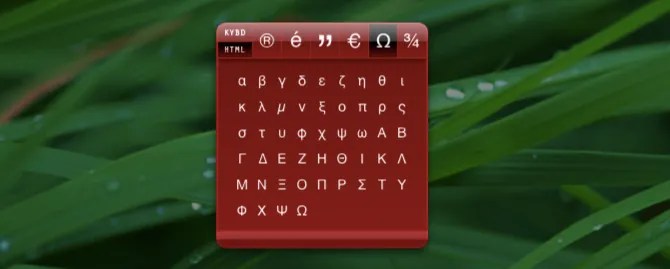
Nghe về Trình xem bàn phím tiện ích thanh menu trên macOS? Symbol Caddy cũng tương tự như thế này nhưng nhìn chung thì tốt hơn nhiều. Điều này sẽ giúp bạn tìm và chèn các ký tự đặc biệt như dấu trọng âm và ký hiệu tiền tệ.
Tiện ích này khá tiện lợi và không làm phiền bạn. Nó có một vài chế độ: bàn phím Và HTML Chế độ đầu tiên sao chép ký tự bạn đã chọn vào khay nhớ tạm của máy Mac, trong khi chế độ thứ hai sao chép mã HTML của ký tự đó.
Tải xuống: Biểu tượng caddie (miễn phí)
5. Công cụ chuyển đổi tiền tệ: để chuyển đổi tiền tệ

Tiện ích hiển thị các giá trị cập nhật cho bốn loại tiền tệ mặc định phổ biến. Bạn có thể chuyển sang các loại tiền tệ khác nhau bằng cách tùy chỉnh các menu thả xuống tương ứng.
Để thêm nhiều loại tiền tệ hơn, hãy đi tới cài đặt bằng cách nhấp vào biểu tượng nhỏ Thông tin biểu tượng ở góc dưới bên phải của tiện ích. Tại đây, bạn sẽ tìm thấy một số tùy chọn bổ sung, chẳng hạn như sắp xếp theo tên và giao diện tiện ích.
Tải xuống: Công cụ chuyển đổi tiền tệ (miễn phí)
6. TimeScroller: Để theo dõi múi giờ
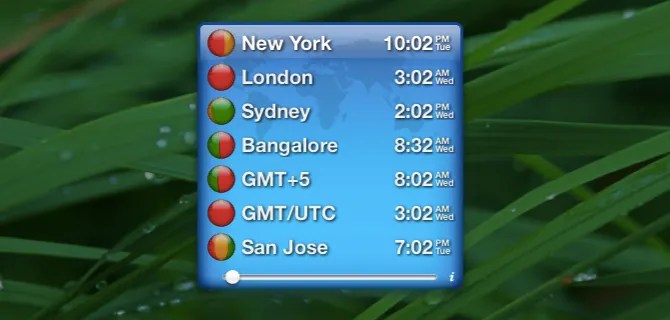
Lên lịch các cuộc họp ở các múi giờ khác nhau có thể là một thách thức. Chính vì vậy tiện ích theo dõi múi giờ là điều cần thiết cho bất kỳ ai phối hợp với người ở nước ngoài. (Hãy hỏi bất kỳ ai làm việc tại MakeUseOf—nhân viên của chúng tôi có mặt ở khắp nơi trên thế giới.)
Timescroller là một trong những tiện ích như vậy có quyền truy cập Bảng điều khiển. Điều này đảm bảo rằng việc theo dõi thời gian ở các thành phố khác nhau trở nên dễ dàng.
Bạn sẽ thấy thời gian hiện tại trong tiện ích danh sách thành phố mặc định. Kéo thanh trượt ở phía dưới để kiểm tra các thời điểm khác nhau. Bạn có thể thêm bao nhiêu thành phố vào danh sách tùy thích trong cài đặt tiện ích.
Tải xuống: TimeScroller (miễn phí)
7. News Reader: để kiểm tra nguồn cấp dữ liệu RSS
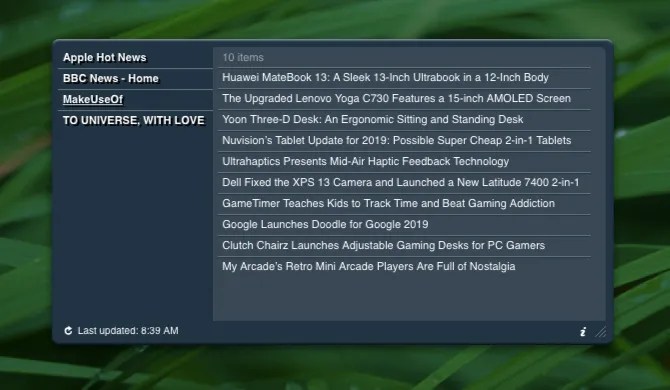
News Reader là một tiện ích đơn giản giúp bạn cập nhật tin tức từ các trang web yêu thích của bạn.
Bạn sẽ cần mở cài đặt tiện ích để xóa các kênh mặc định và thêm các kênh mới. Tại đây, bạn cũng có thể chọn tốc độ làm mới kênh mới từ một trong các cài đặt trước có sẵn.
Tải xuống: Trình đọc tin tức (miễn phí)
8. Eject Volume: Để loại bỏ phương tiện

Nếu bạn cần một cách nhanh chóng để tháo các ổ đĩa bên ngoài mà không cần truy cập vào Finder hoặc máy tính để bàn thì tiện ích Eject Volume Dashboard là lý tưởng. Ngoài ra còn có một ứng dụng thanh menu cho tác vụ này có tên là Ejector, nhưng tại sao thanh menu lại càng đông đúc hơn?
Tải xuống: Khối lượng trích xuất (miễn phí)
9. Widget tùy chỉnh: Để giám sát các bit trên Internet

Bạn có thể hiển thị bất kỳ phần nào của trang web trên Trang tổng quan của mình dưới dạng tiện ích tùy chỉnh được gọi là clip web. Tính năng macOS này rất tuyệt vời nếu bạn muốn theo dõi các xu hướng Twitter, giao dịch trên Amazon hoặc các bài viết mới nhất của chúng tôi mà không cần mở trình duyệt. Tất nhiên, bạn vẫn cần có kết nối internet đang hoạt động.
Để tạo clip web trong Safari, hãy truy cập trang web bạn muốn sử dụng làm nguồn cho tiện ích của mình. Tiếp theo bấm vào Tệp> Mở trong tài khoản cá nhân lấy phần có liên quan của trang web và biến nó thành một tiện ích.
Bạn muốn tìm hiểu thêm về các clip trên web và lấy cảm hứng để tạo các clip tùy chỉnh? Đọc hướng dẫn nhỏ của chúng tôi về các clip trên web
Làm cho bảng điều khiển máy Mac của bạn trở nên hữu ích bằng các đoạn web
Apple đã cố gắng loại bỏ Bảng điều khiển nhưng tính năng này vẫn tồn tại sau bản cập nhật MacOS mới nhất. Vậy làm cách nào bạn có thể làm cho Trang tổng quan của mình trở nên hữu ích trở lại?
Đọc thêm
Thanh công cụ có thể là một cách tuyệt vời để giữ các phần thông tin ở gần nhưng bị ẩn, đặc biệt khi bạn sử dụng nó làm lớp phủ thay vì thanh dấu cách. Để định cấu hình cài đặt này, hãy truy cập Cài đặt hệ thống > Kiểm soát nhiệm vụ. Ở đó tất cả những gì bạn phải làm là chọn Giống như một lớp phủ từ bảng điều khiển trình đơn thả xuống.
Bạn cũng sẽ muốn nhớ phím tắt cho Bảng điều khiển - đây là F12 Vui lòng cài đặt một phím tắt tùy chỉnh mới từ Tùy chọn hệ thống> Bàn phím> Phím tắt> Điều khiển nhiệm vụ, Tìm kiếm Hiển thị thanh công cụ hộp kiểm.
Trên hết, bạn cũng có thể truy cập Trang tổng quan bằng một góc nóng và thậm chí có nhiều phiên bản của cùng một tiện ích. Để tìm hiểu thêm về các widget, hãy truy cập trang Bảng điều khiển chính thức của Apple.
Bảng điều khiển đã không nhận được bản cập nhật thích hợp trong một thời gian và trông hơi cổ điển. Nhưng điều đó không ngăn cản anh ta có giá trị. Nói về Bảng điều khiển, đây chỉ là một trong những tính năng hữu ích mà bạn không sử dụng trên máy Mac của mình
7 điều hữu ích có thể bạn không sử dụng trên máy Mac của mình
Lập kế hoạch cho ngày của bạn tốt hơn, nhanh chóng tìm thấy những gì bạn đang tìm kiếm và thực hiện nhiều nhiệm vụ như một ông chủ—sau đây là bảy tính năng tuyệt vời của OS X mà bạn có thể không sử dụng.
Đọc thêm
Tìm hiểu thêm về Ứng dụng Mac, Mẹo Mac, Widget.
Ổ cứng ngoài tốt nhất cho Mac
Nền tảng máy tính để bàn mới OS X Yosemite đã nhận được nhiều đổi mới. Một trong số đó là khả năng kích hoạt các tiện ích tương tác trong Trung tâm thông báo. Có khá nhiều ứng dụng thú vị trong Mac App Store, nhưng một số trong số chúng đã trở thành ứng dụng yêu thích của người dùng Mac. Tài nguyên nước ngoài AppleInsider.com cung cấp một số lựa chọn nhỏ các tiện ích hữu ích có thể được cài đặt trên máy tính của bạn ngay bây giờ.
Nếu bạn đang tìm kiếm một máy tính chức năng, bạn nên ưu tiên cho tiện ích này PCalc. Câu chuyện về ứng dụng này khiến nhiều nhà phát triển lo lắng, bởi ban đầu, sau khi phát hành PCalc trên App Store, Apple đã cấm sử dụng các widget trong Trung tâm thông báo thực hiện các phép tính phức tạp. Sau đó, nhà phát triển đã cố gắng bảo vệ đứa con tinh thần của mình. Giờ đây bạn có thể tin tưởng vào PCalc một cách an toàn bằng cách chọn bất kỳ chủ đề thiết kế nào được đề xuất.

Người hâm mộ mạng xã hội Instagram có thể sử dụng tiện ích này Bàn Ảnh, để cung cấp cho bạn khả năng xem nguồn cấp tin tức một cách thuận tiện, có thể tải xuống hoặc lưu ảnh và video cũng như gắn thẻ bạn bè của bạn trong đó. PhotoDesk có nhiều tính năng thú vị, chẳng hạn như khả năng đồng bộ ảnh vào một thư mục riêng.

Một tiện ích khác dành cho người dùng thư đang hoạt động - Đường hàng không, có khả năng tương thích với Gmail, Google Apps, iCloud, Yahoo!, AOL và IMAP. Nhiều “người dùng” đã ghi nhận những ưu điểm của nó, nhưng đối với những người sở hữu máy Mac ở Nga, dịch vụ này có vẻ không đủ tiện lợi.

Có những thứ hữu ích khác trong Mac App Store, chẳng hạn như Giao hàng là một dịch vụ mà bạn có thể theo dõi vị trí của bưu kiện hoặc bất kỳ bưu phẩm nào khác. Để thực hiện việc này, bạn cần nhập số theo dõi lô hàng của mình.

Ngoài ra còn có các tiện ích có thể kiểm soát các công việc và công việc hàng ngày của bạn cũng như lập kế hoạch ngân sách của bạn.
Hầu hết người dùng máy tính Apple đã cài đặt phiên bản mới nhất của hệ điều hành macOS, sau khi cập nhật, không thể tìm thấy bảng Bảng điều khiển quen thuộc trước đây, nơi thường chứa nhiều tiện ích khác nhau.
Một số nguồn thậm chí còn báo cáo rằng Apple đã loại bỏ hoàn toàn nó khỏi phiên bản hệ điều hành mới, nhưng thực tế không phải vậy, chỉ là trong Mojave, nó hiện bị tắt theo mặc định và bạn có thể trả lại bảng này cùng với các widget chỉ sau vài cú nhấp chuột .
Hãy để chúng tôi nhắc bạn rằng Bảng điều khiển là một chương trình được hiển thị dưới dạng một cửa sổ riêng biệt trong macOS và thường xuất hiện trước tất cả các máy tính để bàn. Mục đích chính của nó là vị trí của nhiều vật dụng khác nhau để truy cập nhanh, chẳng hạn như: thời tiết, máy tính, ghi chú, lịch và nhiều vật dụng khác phù hợp với sở thích của bạn.

Tuy nhiên, sau khi cài đặt phiên bản mới nhất của hệ điều hành Apple - Mojave, người dùng đã không tìm thấy cửa sổ thông thường với các widget ở đúng vị trí của nó và thực sự là không có gì cả. Họ đã tìm kiếm rất tệ!
Thật vậy, Apple đã tắt Bảng điều khiển theo mặc định trong phiên bản macOS mới, coi công cụ này đã lỗi thời và vô dụng, nhưng như thường lệ, nhiều người không đồng ý với ý kiến này và muốn trả lại nó. Và đây là cách để làm điều đó.
Để bật Bảng điều khiển trong Mojave làm như sau:
1. Mở cài đặt hệ thống.
Để thực hiện việc này, hãy nhấp vào “quả táo” ở góc trên bên trái của màn hình Mac OS và chọn mục từ menu thả xuống "Cài đặt hệ thống".
2. Kiểm soát nhiệm vụ mở
Trong menu cài đặt hệ thống mở ra, hãy tìm và mở mục có tên "Điều khiển nhiệm vụ".

3. Tùy chỉnh hiển thị Dashboard
Việc cuối cùng trong menu mở ra là tìm mục "Bảng điều khiển" và chọn cách bạn muốn hiển thị nó từ danh sách thả xuống. Để hiển thị nó dưới dạng một cửa sổ riêng biệt, hãy chọn mục trong danh sách "Giống như không gian".

Nói chung, chỉ vậy thôi, bạn có thể đóng menu và tìm cửa sổ có các widget ở vị trí thông thường. Để làm điều này, chỉ cần nhấp vào Fn+F9(danh sách tất cả các máy tính để bàn sẽ được hiển thị, bao gồm cả cửa sổ Bảng điều khiển).

Tiện ích là một chương trình nhỏ để truy cập nhanh vào các tính năng chính của ứng dụng. Trong năm 2014 Quả táođã trình bày tầm nhìn của mình về các vật dụng - và không chỉ dành cho thiết bị di động iOS, mà còn dành cho máy tính để bàn OS X. Trong bài viết này, chúng tôi sẽ nói về năm tiện ích thực sự đáng để thử trên thiết bị của bạn. Mas.
Sơ đồ pin
 Phiên bản mới nhất của tiện ích đã nhận được một tiện ích - và học cách hiển thị Trung tâm Thông báo thông tin hữu ích: mức sạc pin, thời gian cho đến khi xả và nguồn điện được sử dụng (từ ổ cắm trên tường hoặc từ pin). Như trong chỉ báo tiêu chuẩn, có thể hiển thị trạng thái khi máy tính xách tay đang chạy từ mạng nhưng thiết bị không sạc được.
Phiên bản mới nhất của tiện ích đã nhận được một tiện ích - và học cách hiển thị Trung tâm Thông báo thông tin hữu ích: mức sạc pin, thời gian cho đến khi xả và nguồn điện được sử dụng (từ ổ cắm trên tường hoặc từ pin). Như trong chỉ báo tiêu chuẩn, có thể hiển thị trạng thái khi máy tính xách tay đang chạy từ mạng nhưng thiết bị không sạc được.
Đếm ngược
 Widget để tạo đếm ngược. Nó dùng để làm gì? Ví dụ: bạn cần gửi một bài luận trước ngày mai - và hệ thống sẽ nhắc nhở bạn chính xác bạn có bao nhiêu thời gian tùy ý sử dụng. Bạn có thể tải xuống ứng dụng hoàn toàn miễn phí, nếu bạn thích, hãy mua nó bằng cách mua trong ứng dụng.
Widget để tạo đếm ngược. Nó dùng để làm gì? Ví dụ: bạn cần gửi một bài luận trước ngày mai - và hệ thống sẽ nhắc nhở bạn chính xác bạn có bao nhiêu thời gian tùy ý sử dụng. Bạn có thể tải xuống ứng dụng hoàn toàn miễn phí, nếu bạn thích, hãy mua nó bằng cách mua trong ứng dụng.
tiền tệ
 Và một tiện ích hữu ích khác dành cho những ai cần biết mọi thứ về phần cứng của mình. Tiện ích Trung tâm thông báo hiển thị thông tin về việc sử dụng CPU, RAM, mạng và ổ cứng.
Và một tiện ích hữu ích khác dành cho những ai cần biết mọi thứ về phần cứng của mình. Tiện ích Trung tâm thông báo hiển thị thông tin về việc sử dụng CPU, RAM, mạng và ổ cứng.
Bàn Ảnh
 Mọi người đều yêu thích Instagram! “Insta” và MacBook có điểm gì chung? Có vẻ như không có gì - nhưng chỉ cần xem chương trình này để thay đổi suy nghĩ của bạn. PhotoDesk thuận tiện vì hai lý do: nó vừa là ứng dụng khách cho Mac vừa là ứng dụng có tiện ích cho Trung tâm thông báo. Chương trình sẽ luôn cho bạn biết ai đã đăng bức ảnh nào và bình luận về bức ảnh nào. Hai phần thưởng nữa là khả năng thưởng thức ảnh Instagram trên màn hình lớn và nghiên cứu số liệu thống kê chi tiết về người dùng.
Mọi người đều yêu thích Instagram! “Insta” và MacBook có điểm gì chung? Có vẻ như không có gì - nhưng chỉ cần xem chương trình này để thay đổi suy nghĩ của bạn. PhotoDesk thuận tiện vì hai lý do: nó vừa là ứng dụng khách cho Mac vừa là ứng dụng có tiện ích cho Trung tâm thông báo. Chương trình sẽ luôn cho bạn biết ai đã đăng bức ảnh nào và bình luận về bức ảnh nào. Hai phần thưởng nữa là khả năng thưởng thức ảnh Instagram trên màn hình lớn và nghiên cứu số liệu thống kê chi tiết về người dùng.
AirMail 2.0
 Chương trình dành cho những người không hoàn toàn hài lòng với chức năng và hình thức. Đây là một giao diện hiện đại, thậm chí có phần khác thường. Tuy nhiên, nó không thú vị lắm vì nó là một tiện ích thiết thực cho Trung tâm thông báo. Nó hiển thị năm email cuối cùng. Bạn có thể trả lời họ ngay lập tức, xóa những cái không cần thiết và chuyển đến thư trong ứng dụng.
Chương trình dành cho những người không hoàn toàn hài lòng với chức năng và hình thức. Đây là một giao diện hiện đại, thậm chí có phần khác thường. Tuy nhiên, nó không thú vị lắm vì nó là một tiện ích thiết thực cho Trung tâm thông báo. Nó hiển thị năm email cuối cùng. Bạn có thể trả lời họ ngay lập tức, xóa những cái không cần thiết và chuyển đến thư trong ứng dụng.
Bạn sử dụng những widget nào cho Mac (và bạn có sử dụng chúng không), độc giả thân mến? Chia sẻ kinh nghiệm của bạn trong các ý kiến!
Nhiều chủ sở hữu máy Mac thích giám sát chặt chẽ - không chỉ bên ngoài mà còn cả “bên trong”. Để làm được điều này, “Trình giám sát hệ thống” tiêu chuẩn là không đủ đối với họ: họ cài đặt 3-4 ứng dụng của bên thứ ba và giám sát hầu hết các thông số với sự trợ giúp của họ. Nhưng điều gì sẽ xảy ra nếu tất cả những điều này diễn ra ngay trong trung tâm thông báo của Mac và thậm chí với cách triển khai hình ảnh thú vị?
Và có một vật dụng như vậy. Nó xuất hiện trên Mac vào tháng trước và được gọi là MONIT. Một cái tên biết nói phải không? Nó thu thập thông tin về nhiều chỉ số khác nhau - số lượng, tải CPU hoặc RAM, hiển thị dữ liệu kết nối mạng cùng với tốc độ tải lên và tải xuống, v.v.

Khi bạn nhấp vào tùy chọn mong muốn, bạn sẽ thấy thông tin chi tiết hơn về nó.

Chương trình này thực sự tiện lợi và hữu ích - chúng tôi muốn tìm hiểu mức độ bận rộn của bộ xử lý, đã mở trung tâm thông báo - và mọi thứ đều hiển thị! Nhưng ưu điểm chính của nó là giá cả. MONIT được phân phối hoàn toàn miễn phí, bạn có thể tải xuống từ liên kết bên dưới.
Tên: TIỀN
Nhà xuất bản/Nhà phát triển: Công ty TNHH Tildeslash Norge
Giá: Miễn phí
Trong ứng dụng mua hàng: KHÔNG
Khả năng tương thích: OS X 10.11 trở lên
Liên kết:







